
Bei der Unterzeichnung einiger Verträge müssen wir häufig handschriftlich unterschreiben. Wenn jedoch eine große Anzahl von Verträgen unterzeichnet werden muss und jeder einzelne handschriftlich unterzeichnet werden muss, wissen wir nicht, wann dies geschehen wird.
Lehrer Yi zeigt Ihnen hier eine einfache Möglichkeit, eine elektronische Signatur zu erstellen. Wenn Sie sie verwenden möchten, unterschreiben Sie sie einfach in der elektronischen Version und drucken Sie den Vertrag schließlich stapelweise aus.
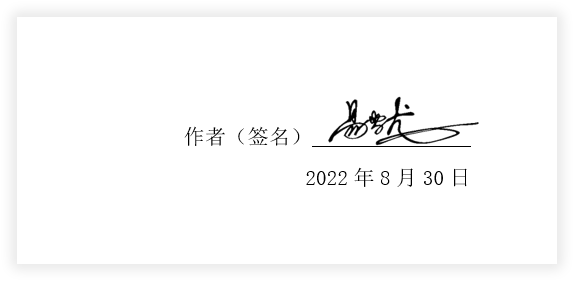
Zuerst bereiten wir eine Papierunterschrift vor und besorgen uns ein Stück weißes Papier.

Mit schwarzem Stift signiert.

Machen Sie ein Foto des unterschriebenen Papiers oder scannen Sie es auf Ihren Computer und fügen Sie es in das Word-Dokument ein.
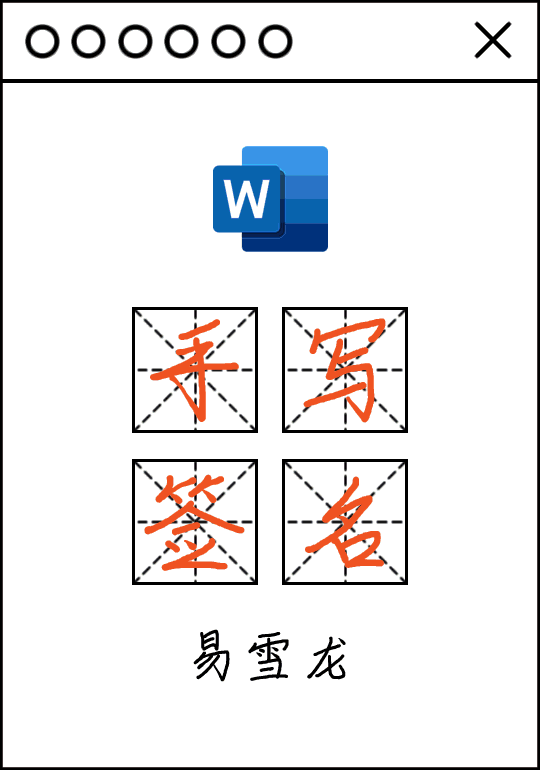
Wir wählen das Signaturfoto aus, gehen dann zu „Format“ – „Anpassung“ – „Farbe“ und wählen „Schwarzweiß: 50 %“ in „ Farbeffekte „Neu einfärben“. Dann erstellen wir eine Kopie davon, „Rechtsklick“ – „Einfügeoptionen:“ – „Bild“. Löschen Sie schließlich das erste Bild und behalten Sie das nächste.
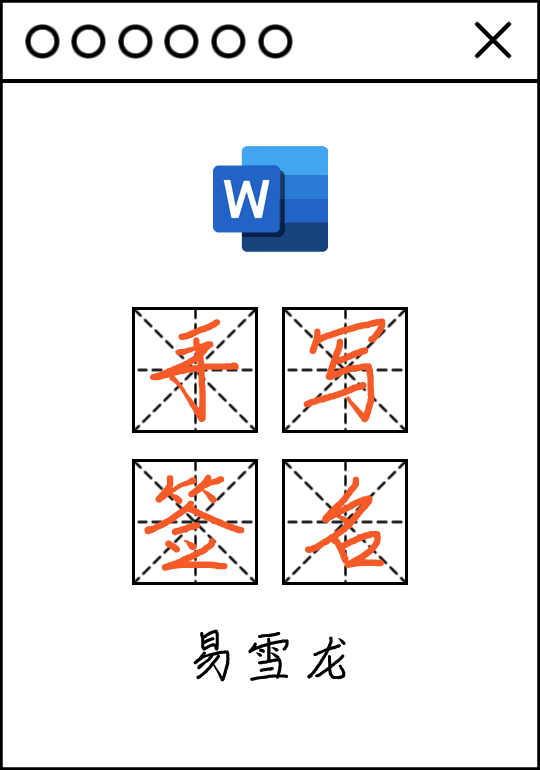
Wählen Sie das Signaturfoto aus, geben Sie „Format“ – „Anpassung“ – „Farbe“ – „Transparente Farbe festlegen“ ein. Zu diesem Zeitpunkt wird unser Cursor angezeigt Ändern Es wird zu einem Stift. Wir bewegen den Stift an die weiße Position im Bild und klicken einmal, um den weißen Hintergrund zu löschen. Klicken Sie dann auf die kleine quadratische Schaltfläche „Layoutoptionen“ neben dem Bild und stellen Sie das Bild auf „Über dem Text schweben“ ein. OK, zu diesem Zeitpunkt ist unsere elektronische Version der handschriftlichen Unterschrift fertig.
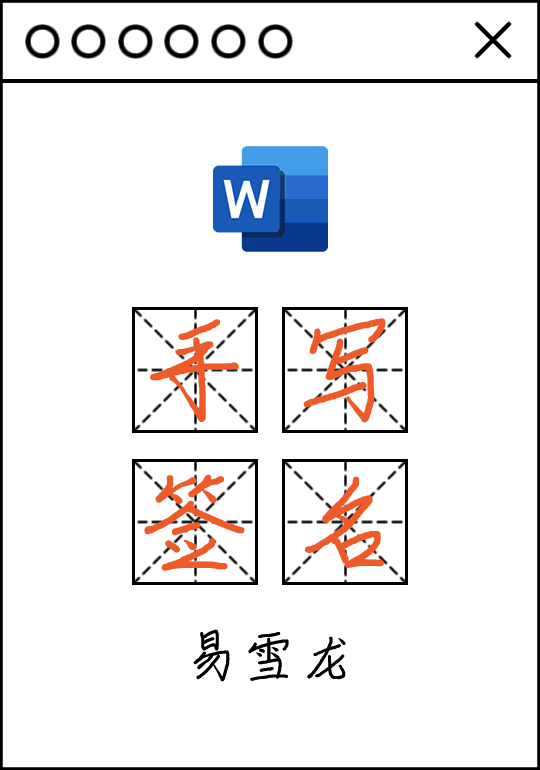
Die Signatur wurde erstellt, Jetzt werde ich Ihnen beibringen, wie Sie die Signatur speichern, damit Sie sie jederzeit zur späteren Verwendung abrufen können.
Klicken Sie, um die Signatur auszuwählen, gehen Sie zu „Datei“ – „Optionen“ – „Prüfen“, klicken Sie rechts auf die Schaltfläche „AutoKorrektur-Optionen“ und geben Sie eine Verknüpfungsphrase in das Feld „Ersetzen“ ein „Elektronische Signatur“, dann aktivieren Sie „Formatierter Text“ neben „Ersetzen durch“, klicken Sie auf „Hinzufügen“ – „OK“ – „OK“.
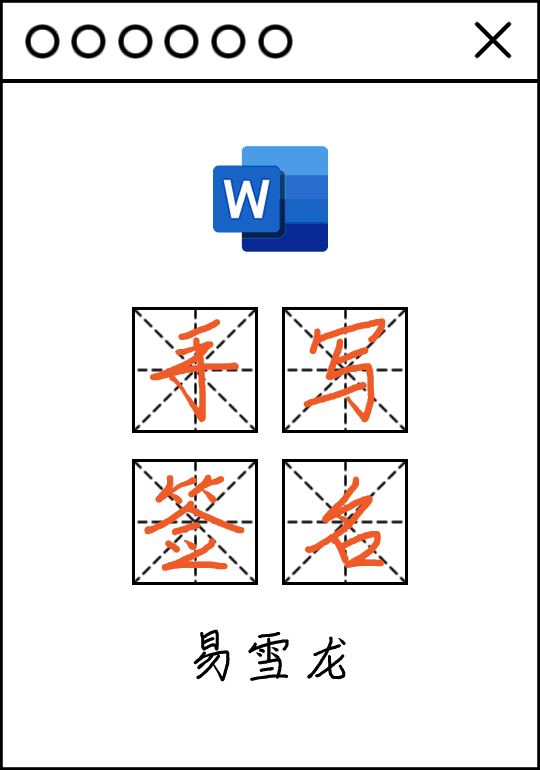
Wie verwende ich elektronische Signaturen? Wir können den zu unterzeichnenden Vertrag öffnen und dann die Worte „elektronische Signatur“ in das leere Feld eingeben (das ist die von uns festgelegte Abkürzung), und wir können sofort die von uns erstellte Signatur generieren und die Signatur anpassen Wählen Sie die entsprechende Größe aus und ziehen Sie es dann auf die Unterstreichung.
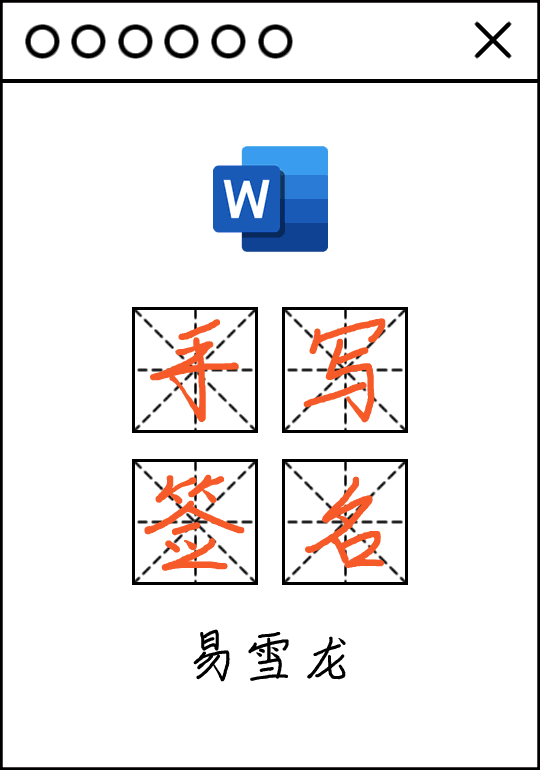
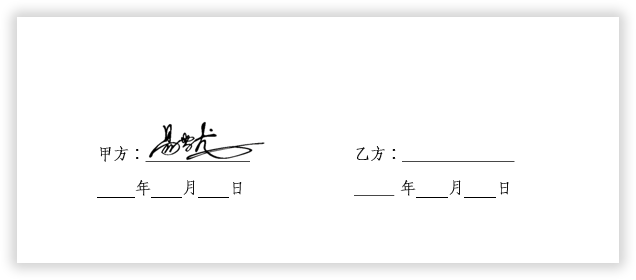
Dieser Artikel stammt vom öffentlichen WeChat-Konto: Word Technology Alliance (ID: Wordlm123), Autor: Yi Xuelong
Werbehinweis: Die im Artikel enthaltenen externen Sprunglinks ( einschließlich Beschränkt auf Hyperlinks, QR-Codes, Passwörter usw.), die zur Übermittlung weiterer Informationen und zur Zeitersparnis bei der Auswahl verwendet werden. Die Ergebnisse dienen nur als Referenz. Alle Artikel auf dieser Website enthalten diese Erklärung.
Das obige ist der detaillierte Inhalt von„Elektronische handschriftliche Signatur' für Word-Dokumente, lernen Sie Schritt für Schritt. Für weitere Informationen folgen Sie bitte anderen verwandten Artikeln auf der PHP chinesischen Website!
 Gründe, warum der Windows-Drucker nicht druckt
Gründe, warum der Windows-Drucker nicht druckt
 Von welcher Marke ist das Nubia-Handy?
Von welcher Marke ist das Nubia-Handy?
 So lösen Sie das Problem, dass die Festplattenpartition nicht geöffnet werden kann
So lösen Sie das Problem, dass die Festplattenpartition nicht geöffnet werden kann
 So beheben Sie einen DNS-Auflösungsfehler
So beheben Sie einen DNS-Auflösungsfehler
 Universeller PCI-Gerätetreiber
Universeller PCI-Gerätetreiber
 Was ist CONNECTION_REFUSED
Was ist CONNECTION_REFUSED
 Das Computersystem besteht aus
Das Computersystem besteht aus
 stackoverflowatline1
stackoverflowatline1




